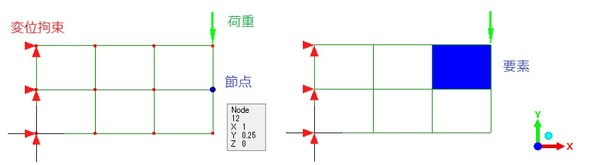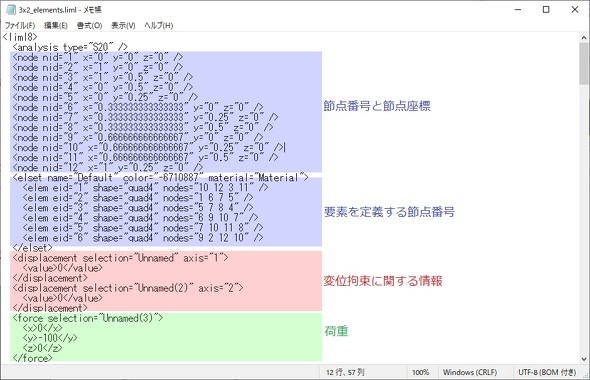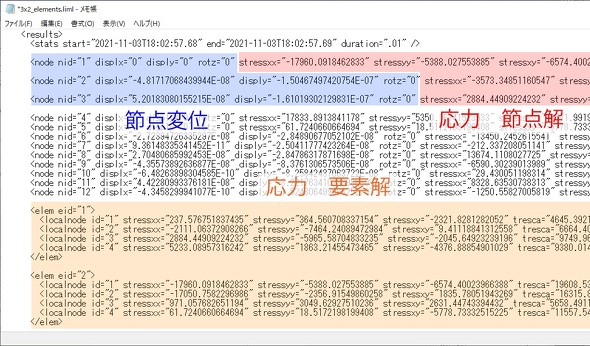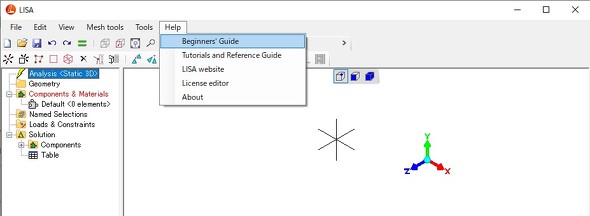設計者なら一度はやってみたい形状最適化、お金をかけずにどこまでできる?:フリーFEMソフトとExcelマクロで形状最適化(1)(2/4 ページ)
原理原則を押さえていれば、高額なソフトウェアを用意せずとも「パラメトリック最適化」「トポロジー最適化」「領域最適化」といった“形状最適化”手法を試すことができる! 本連載ではフリーのFEM(有限要素法)ソフトウェア「LISA」と「Excel」のマクロプログラムを用いた形状最適化にチャレンジする。
フリーのFEMソフト「LISA」
本連載ではフリーのFEMソフト「LISA」を使います。Iが小文字ではなく大文字であることに注意しましょう。
※注:LISAのインストールやExcelマクロの利用ついては全て自己責任で行ってください。これら作業や利用に伴うトラブルなど、万が一問題が発生した場合、筆者および当社は一切責任を持ちませんのでご注意ください。
LISAは、以下のURLからダウンロードできます。
1300節点まではフリーで使えます。形状最適化を知るためには1300節点あれば十分です。設計者CAEでは、3D CADデータをそのままメッシュ生成し計算するので、節点や要素のことをあまり意識する必要はないのですが、今回はLISAを使って節点座標や要素属性を操作し、有限要素法の基礎を押さえたいと思います。これらを試す意味でもLISAはとても良いソフトウェアだといえます。
図2に2次元平面応力問題の有限要素法モデルを示します。12個の節点、6個の要素から構成されています。左側の節点は変位拘束されていて、右上の節点に荷重が作用しています。
有限要素法の入力ファイルには、以下の情報を記載する必要があります。
節点番号、節点座標、要素を定義する節点番号、各要素の材料定数、変位を固定するないしは強制変位させる節点番号、強制変位量、荷重が作用する節点番号、荷重値
そして、出力ファイルには以下の情報が含まれています。
入力ファイルの内容(インプットデータエコー)、各節点の変位、固定ないしは強制変位させた節点に作用する反力、各節点の応力の要素解、各節点の応力の節点解など
「なぜ、LISAを使ったか?」というと、LISAは入力ファイルと出力ファイルが1つになっていて、テキストファイルで記述されているからです。図3にLISAのファイル内の“入力ファイル”に相当する記述部分を示します。前述の情報が記載されていることが分かります。
図4にLISAのファイル内の“出力ファイル”に相当する記述部分を示します。こちらも前述した情報が記載されていますね。LISAの場合、各節点のひずみが出力されないのが玉にきずです……。
ご覧の通り入出力の内容がテキストなので、Excelのマクロプログラムで読み書きできます。変位、応力を読み取って、最適化のアルゴリズムに従って次の解析の節点座標、要素の材料定数を更新し、図3のフォーマットでテキストファイルを作れば、最適化された有限要素法モデルでの解析が行えます。これを繰り返せば、図1のようなアーチ橋ができるのです。
LISAの最低限の使用法については、ソフトを起動して[Help]−[Beginners’Guide]をクリックするとマニュアル(PDFファイル)が表示されるので、23ページまで読み進めれば十分に習得できます。
新しいPCなど環境によっては、LISAが使用している「.NET Framework 2.0」がインストールされておらず、インストールに失敗することがあります。LISAのインストール方法とこの対処法については、本稿の巻末に記しておきます。
Copyright © ITmedia, Inc. All Rights Reserved.